Quản lý bán hàng là một chức năng rất hữu ích trên trang quản trị, chức năng này hỗ trợ bạn quản lý tất cả quá trình tạo đơn hàng, bán hàng, theo dõi các báo cáo, tình trạng hệ thống,v.v… Bài này WEBICO sẽ hướng dẫn bạn cách sử dụng phần quản lý bán hàng trên trang quản trị chi tiết và hiệu quả nhất.
Đầu tiên trên Trang quản trị bạn truy cập vào mục Quản lý bán hàng.
1. Cài đặt cửa hàng
Bạn hãy bắt đầu từ phần Cài đặt để thiết lập các định dạng ban đầu sao cho phù hợp nhất với mô hình kinh doanh của bạn.
1.1 Cài đặt chung
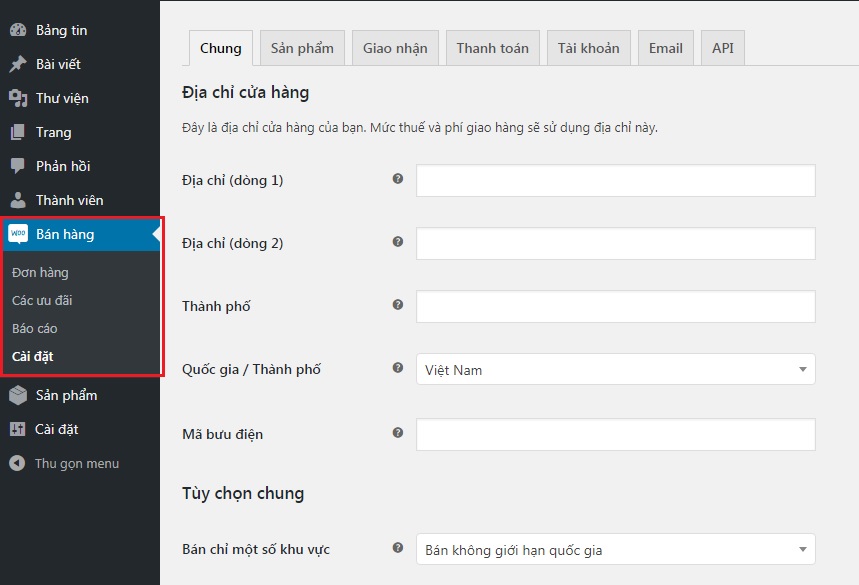
Tại đây, bạn sẽ quản lý các thông tin cơ bản của cửa hàng, gồm có:
- Địa chỉ cửa hàng
- Địa chỉ đường
- Thành phố
- Quốc gia
- Mã bưu điện
- Những tùy chọn chung khác
- Bán chỉ một số khu vực: Định vị Quốc gia mà bán muốn bán hàng tới.
- Địa điểm giao hàng: Giới hạn địa điểm mà cửa hàng của bạn có thể giao hàng tới.
- Kích hoạt thuế: Nếu bạn muốn tính thuế cho các sản phẩm bán trên cửa hàng.
- Thông báo của cửa hàng: Cho phép bạn lựa chọn văn bản hiển thị thông báo trên toàn bộ cửa hàng.
- Tùy chọn tiền tệ
- Tiền tệ: Đơn vị tiền thanh toán cho sản phẩm của bạn.
- Vị trí tiền tệ: Vị trí ký hiệu tiền tệ so với số tiền.
- Kí tự ngăn cách phần ngàn: Bạn nên để mặc định là dấu phẩy “,”
- Dấu cách phần thập phân: Bạn nên để mặc định là dấu chấm “.”
- Số chữ số phần thập phân: Số chữ số phần thập phân mà bạn muốn thể hiện trên giá sản phẩm.
1.2 Cài đặt -> Sản phẩm
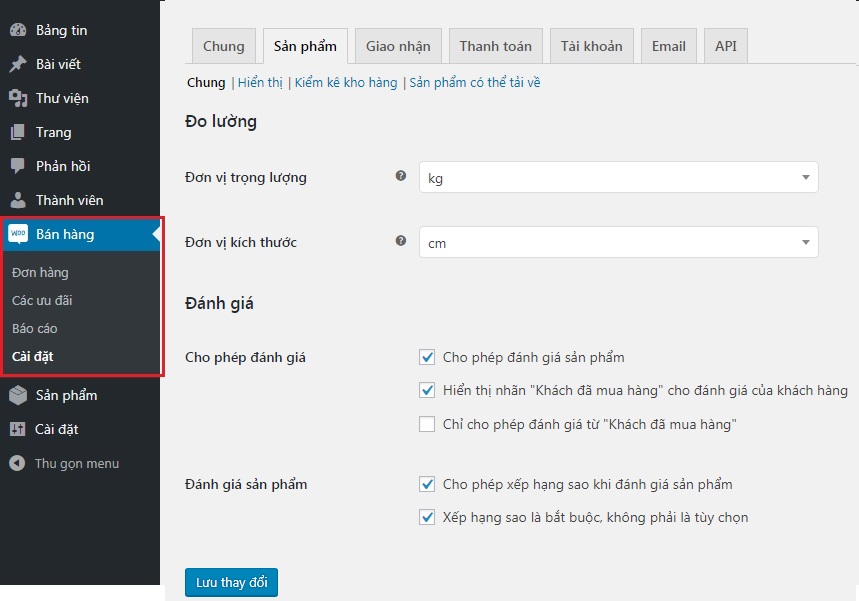
- Thông tin chung
- Đơn vị tính trọng lượng sản phẩm
- Đơn vị tính kích thước sản phẩm
- Các lựa chọn cho phép khách hàng đánh giá / nhận xét sản phẩm trên cửa hàng.
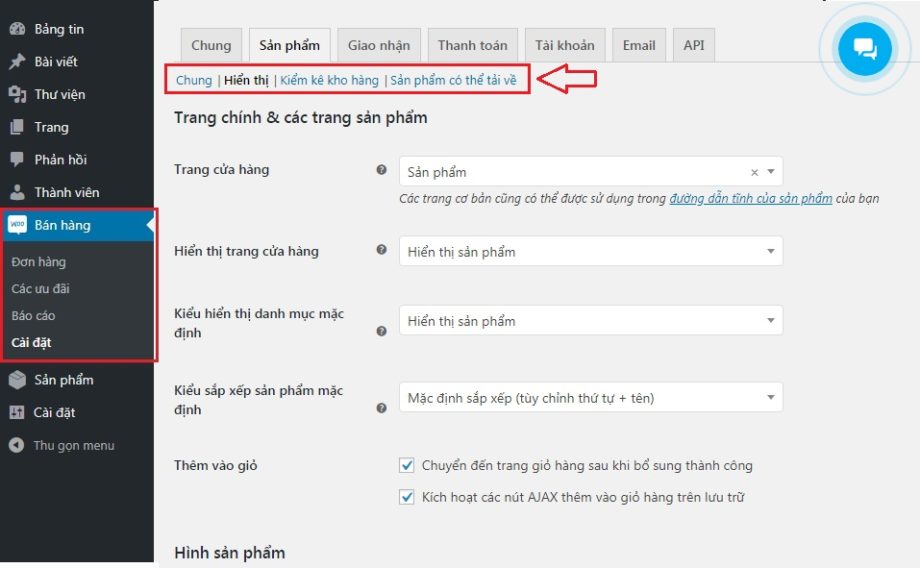
- Cài đặt hiển thị của sản phẩm
- Trang cửa hàng: Lựa chọn trang cửa hàng chính trên website của bạn.
- Hiển thị trang cửa hàng: Thông tin hiển thị mặc định của cửa hàng.
- Kiểu hiển thị danh mục mặc định: Thông tin hiển thị mặc định của danh mục sản phẩm.
- Kiểu sắp xếp sản phẩm mặc định: Mặc định thứ tự sắp xếp sản phẩm.
- Thêm vào giỏ: Những lựa chọn khi khách hàng thêm sản phẩm vào giỏ hàng.
- Hình sản phẩm: Kích thước hình ảnh được xử lý trong Thư viện ảnh.
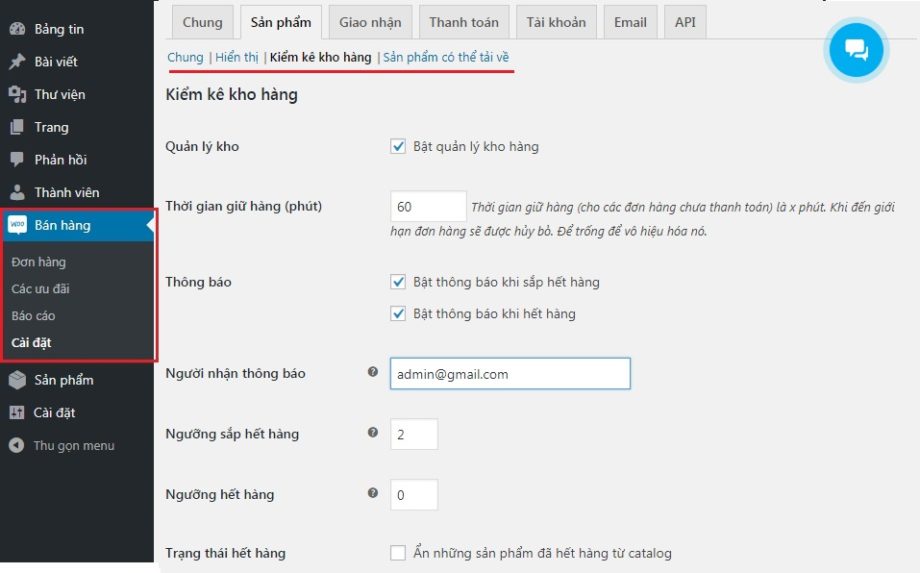
Cài đặt chức năng kiểm kê kho hàng trên website:
- Quản lý kho: Bật / Tắt chức năng quản lý kho hàng trên website.
- Thời gian giữ hàng: Thời gian giữ hàng trong đơn khi khách hàng chưa thực hiện thanh toán trên website.
- Thông báo: Chức năng thông báo đến người quản lý về số lượng hàng trong kho.
- Người nhận thông báo: Nhập email của người quản lý kho hàng.
- Ngưỡng sắp hết hàng: Khi hàng trong kho còn lại số lượng này, người quản lý kho hàng sẽ nhận được email thông báo sắp hết hàng trong kho.
- Ngưỡng hết hàng: Ngưỡng thông báo hàng trong kho đã hết.
- Trạng thái hết hàng: Trạng thái hiển thị sản phẩm trên cửa hàng khi số lượng hàng đã hết
- Định dạng kho: Lựa chọn cách hiển thị số sản phẩm có trong kho hàng.
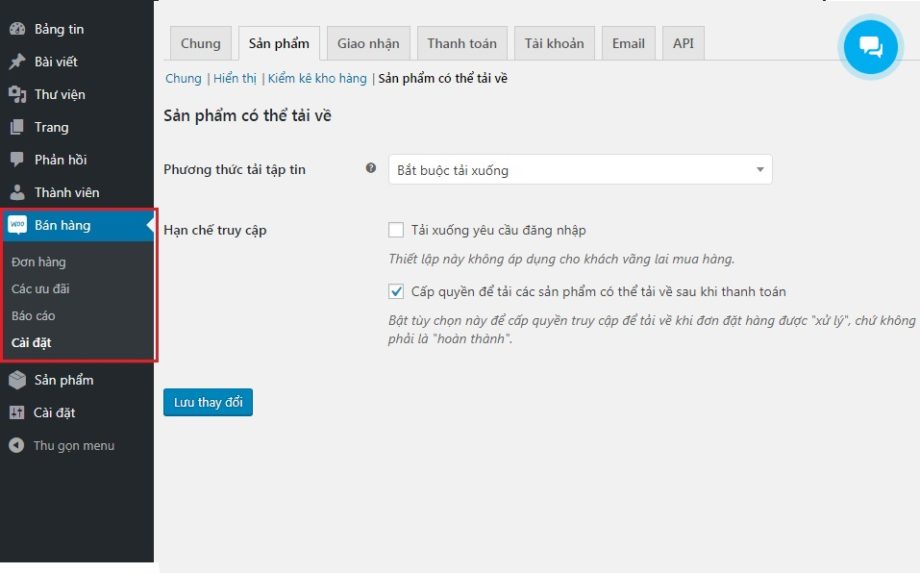
Quản lý sản phẩm có thể tải về:
- Phương thức tải tệp tin: Lựa chọn phương thức để khách hàng tải xuống sản phẩm.
- Hạn chế đăng nhập:
- Lựa chọn tải xuống có yêu cầu đăng nhập hay không.
- Lựa chọn cấp quyền tải về sản phẩm sau khi khách hàng đã thanh toán.
1.3 Cài đặt -> Cách thức giao nhận sản phẩm
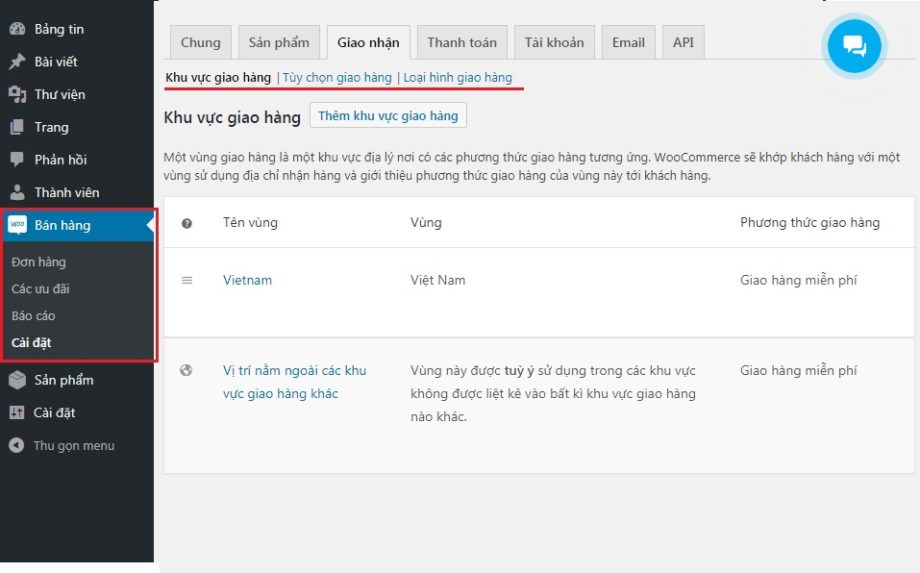
- Cài đặt khu vực giao hàng: Lựa chọn những nơi bạn có thể giao hàng, phương thức tính phí khi giao hàng.
- Tùy chọn giao hàng:
- Tính toán: Kích hoạt tính phí giao nhận khi khách thêm sản phẩm vào giỏ hàng.
- Địa điểm giao hàng: Đặt mặc định địa chỉ giao hàng cho khách.
- Debug mode: Chế độ phát hiện lỗi phát sinh trong quá trình vận chuyển hàng.
- Loại hình giao hàng: Giúp bạn quản lý, thêm bớt các loại hình vận chuyển sản phẩm đến với khách hàng.
1.4 Cài đặt -> Thanh toán
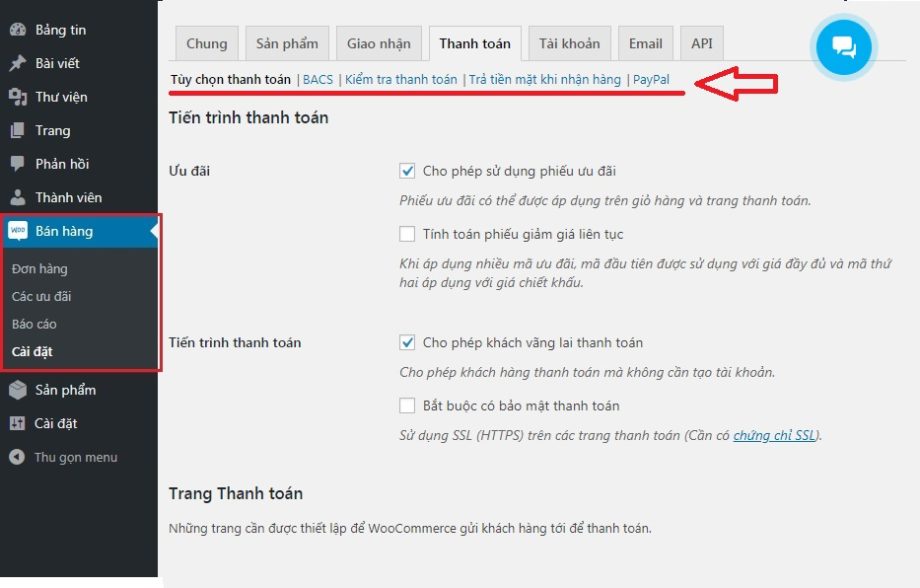
- Tùy chọn thanh toán: Cài đặt những thông tin cơ bản phục vụ khách hàng lựa chọn cách thức thanh toán trên website.
- Ưu đãi: Cho phép sử dụng phiếu ưu đãi hay không. Cách sử dụng nhiều phiếu ưu đãi trên website.
- Tiến trình thanh toán: Cho phép khách thanh toán mà không cần đăng ký thành viên.
- Trang thanh toán: Lựa chọn các trang mặc định khi khách hàng muốn thanh toán. Các thông tin tại đây bạn nên để ở chế độ cài đặt mặc định.
- Điểm cuối kết nối của thanh toán: Hiển thị các kết quả khi khách thực hiện thanh toán trên website.
- Cổng thanh toán: Sắp xếp thứ tự ưu tiên các hình thức thanh toán trên website của bạn. Bạn có thể giữ chuột -> Kéo thả từng phương thức thanh toán để sắp xếp phù hợp với nhu cầu.
- BACS: Cài đặt thông tin Bật/Tắt cho phép khách hàng có thể thanh toán trực tiếp qua tài khoản ngân hàng.
- Kiểm tra thanh toán: Cài đặt thông tin Bật/Tắt cho phép khách hàng có thể thanh toán bằng chi phiếu.
- Trả tiền mặt khi nhận hàng: Cài đặt thông tin Bật/Tắt cho phép khách hàng có thể thanh toán qua hình thức COD, nhận hàng và thanh toán với nhân viên giao hàng.
- Paypal: Cài đặt thông tin Bật/Tắt cho phép khách hàng có thể thanh toán qua Paypal
1.5 Cài đặt -> Tài khoản
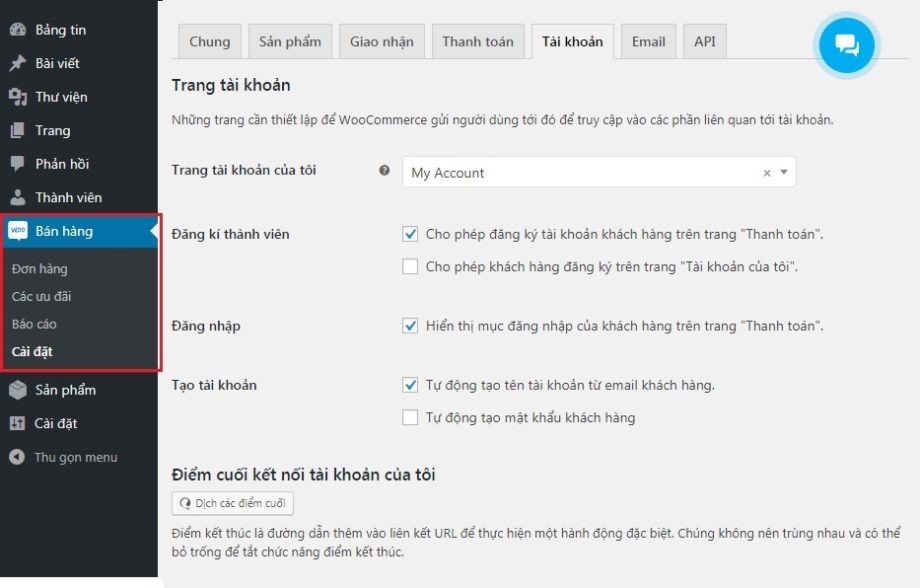
Cài đặt thông tin tài khoản của khách hàng, giúp khách hàng thuận tiện hơn khi thanh toán trên website.
- Trang tài khoản của tôi: Lựa chọn trang hiển thị thông tin tài khoản của khách hàng.
- Đăng ký thành viên: Các lựa chọn cho phép khách hàng đăng ký tài khoản trên website.
- Đăng nhập: Hiển thị mục đăng nhập cho khách hàng.
- Tạo tài khoản: Lựa chọn việc tự động tạo tài khoản mới cho khách hàng.
- Điểm cuối kết nối tài khoản của tôi: Các địa chỉ giúp khách hàng dễ thao tác khi thực hiện mua hàng trên website (Các thông tin này bạn nên để ở trạng thái mặc định)
1.6 Cài đặt -> Email
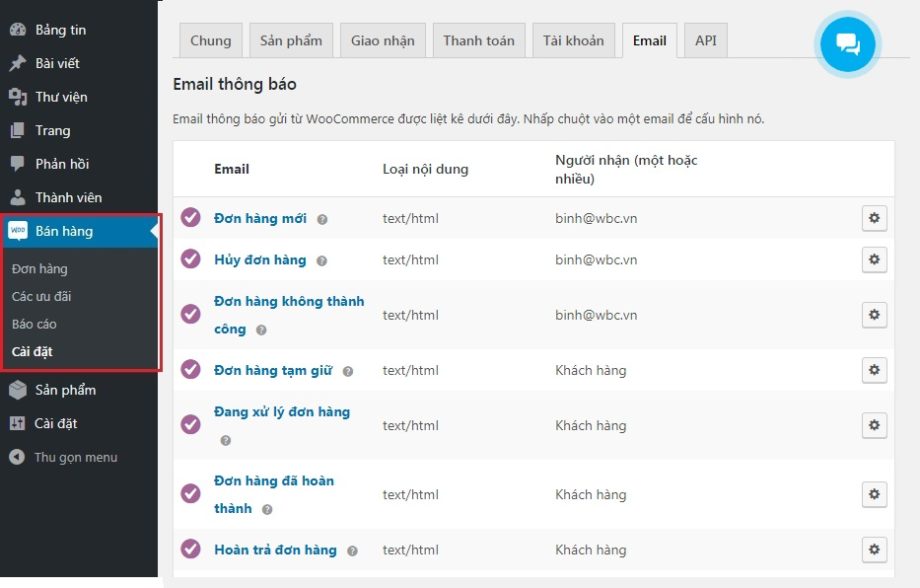
- Email thông báo: Cài đặt email sẽ nhận được các thông báo khi khách thao tác mua hàng trên website.
- Click vào Bánh răng bên tay phải để cài đặt cấu hình email cho từng phần
- Tùy chọn email người gửi: Tùy chọn hiển thị tên và email người gửi đến khách hàng.
- Mẫu email: Các thông tin hiển thị trong email gửi đến khách hàng. Bạn có thể lựa chọn: Ảnh đầu trang, Nội dung cuối trang, Mầu sắc cơ bản…
1.7 Cài đặt -> API
Cài đặt này giúp website của bạn có thể kết nối ra một ứng dụng bên ngoài thông qua các giao thức RESR API cụ thể.
2. Quản lý đơn hàng
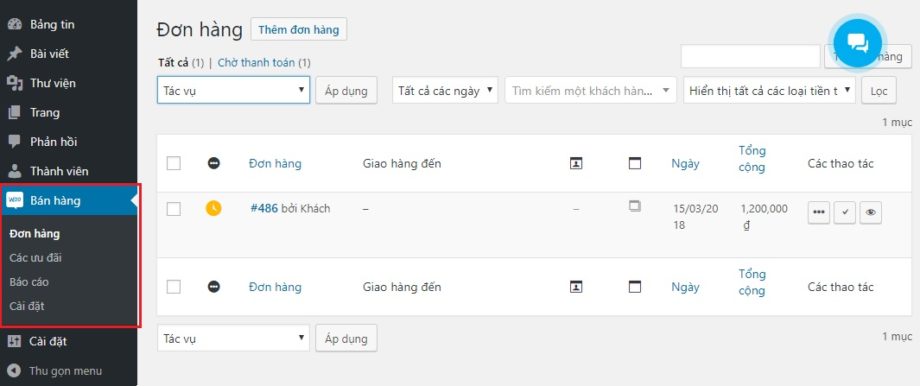
Tại đây, bạn có thể quản lý thông tin chi tiết tất cả các đơn hàng của khách
2.1 Thêm đơn hàng
Chức năng này nhằm hỗ trợ cho bạn tạo thêm đơn hàng mới khi khách hàng không đặt trên website mà liên hệ qua các kênh khác như điện thoại, email riêng… Bạn có thể nhập lại thông tin khách hàng bằng cách vào mục thêm đơn hàng và điền đầy đủ các thông tin sau:
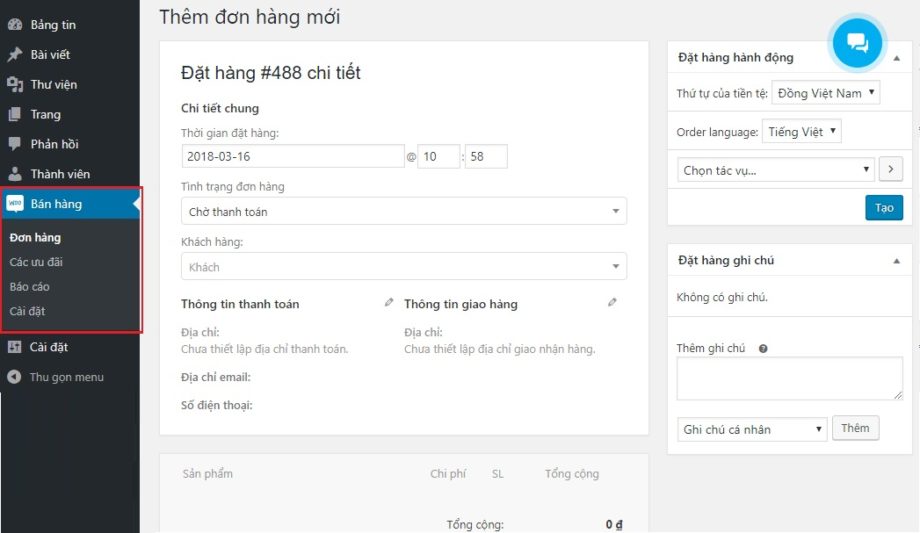
- Chi tiết chung:
- Thời gian đặt hàng
- Tình trạng đơn hàng: Trạng thái đơn hàng đã thanh toán hay chưa?
- Thông tin khách hàng
- Hành động đặt hàng
- Lựa chọn đơn vị tiền tệ để thanh toán
- Lựa chọn ngôn ngữ cho đơn hàng
- Chọn tác vụ thông báo cho khách hàng.
- Ghi chú đặt hàng
- Thêm ghi chú cho đơn hàng
- Lựa chọn ghi chú cho người quản lý hoặc ghi chú cho khách hàng.
- Lựa chọn sản phẩm
- Thêm sản phẩm vào đơn hàng.
- Tính toán lại tổng chi phí mà khách phải trả.
Sau đó click vào nút Tạo, như vậy là bạn đã hoàn tất việc thêm một đơn hàng mới.
2.2 Xử lý đơn hàng
Sau khi khách đặt hàng hoặc bạn đã tạo đơn hàng mới cho khách. Đơn hàng đó sẽ có trạng thái chờ thanh toán hoặc đang xử lý. Bạn có thể cập nhật lại thông tin đơn hàng cũng như các trạng thái để quản lý công việc hiệu quả hơn.
Từ danh sách đơn hàng (ảnh minh họa đầu mục 2. Quản lý đơn hàng) bạn click vào đơn hàng cần thao tác. Sau đó lựa chọn và xử lý các thông tin của đơn hàng đã được liên kê tương tự mục 2.1 Thêm đơn hàng mới
Bạn cũng có thể lựa chọn thao tác nhanh từ danh sách đơn hàng, như ảnh minh họa bên dưới
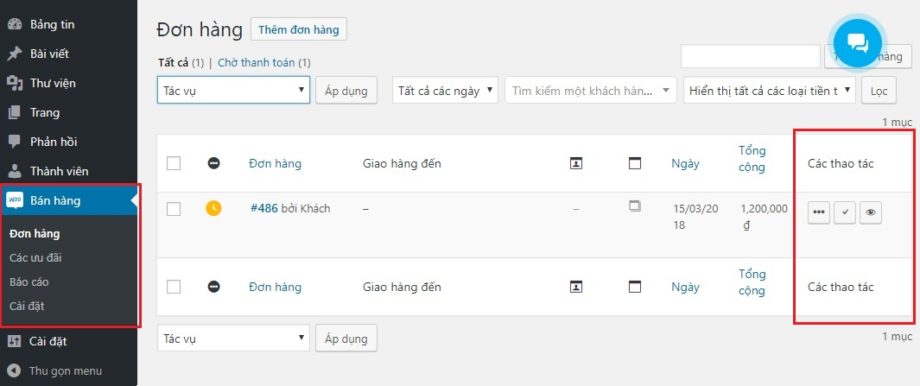
3. Các ưu đãi
Tính năng này hỗ trợ bạn tạo ra các mã ưu đãi, mức ưu đãi,… cho khách hàng.
Từ Menu -> Chọn Các ưu đãi -> Thêm mã mới
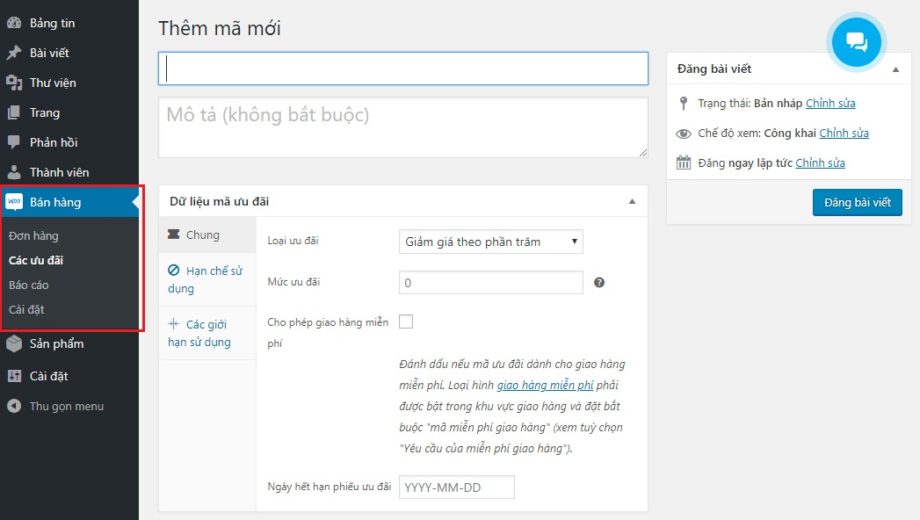
Hãy điền đầy đủ các thông tin ưu đãi dành cho khách hàng
- Tên mã ưu đãi
- Mô tả về mã ưu đãi
- Dữ liệu mã ưu đãi: Gồm có
- Thông tin chung:
- Loại ưu đãi: Giảm giá theo % đơn hàng hoặc theo sản phẩm cố định…
- Mức ưu đãi
- Cho phép giao hàng miễn phí hay không
- Ngày hết hạn của mã ưu đãi
- Hạn chế sử dụng
- Mức Chi tiêu tối thiếu để sử dụng mã.
- Mức chi tiêu tối đa để sử dụng mã.
- Chỉ dùng cho cá nhân: Mã ưu đãi này chỉ dùng cho 1 người.
- Bao gồm các sản phẩm giảm giá hay không
- Lựa chọn thêm các sản phẩm, hoặc các danh mục sản phẩm khác.
- Giới hạn sử dụng mã ưu đãi
- Giới hạn sử dụng cho mỗi mã: Số lần tối đa có thể sử dụng mã ưu đãi này.
- Giới hạn sử dụng đến X sản phẩm: Giới hạn số lượng sản phẩm được ưu đãi
- Giới hạn sử dụng trên mỗi người dùng: Tối đa được bao nhiêu người sử dụng mã.
- Thông tin chung:
Sau khi điền đầy đủ thông tin, click vào đăng bài viết để hoàn tất quá trình tạo mã ưu đãi.
4. Báo cáo
Đây là chức năng báo cáo doanh số, đơn hàng, khách hàng và các chi tiết khác liên quan đến việc bán hàng như thuế, ưu đãi,v.v… Sẽ có biểu đồ thống kê lại kết quả kinh doanh của công ty bạn trong thời gian bán hàng.
Các bạn có thể dễ dàng lựa chọn xem báo cáo theo đơn hàng, theo khách hàng,… hoặc các thông tin như hàng năm, hàng tháng, tùy chỉnh…
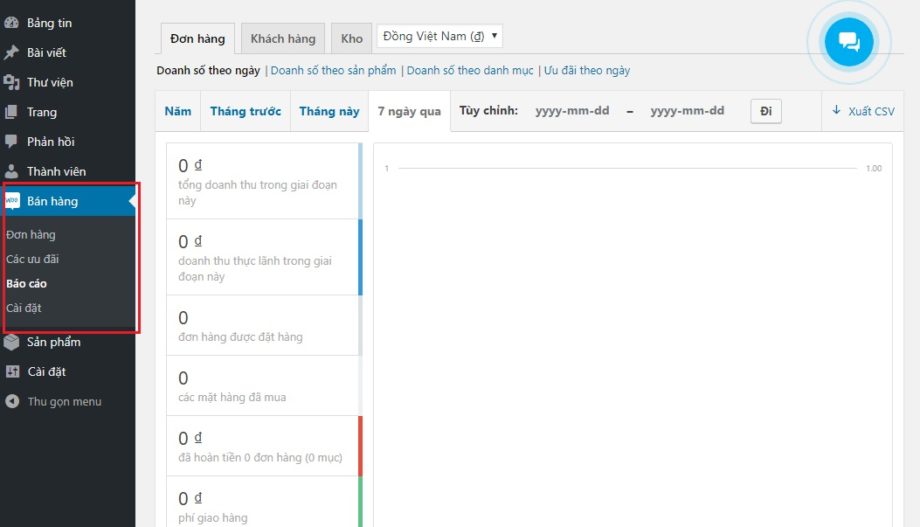
Chỉ đơn giản vậy thôi là bạn đã có thể hiểu được hết những tính năng của phần quản lý bán hàng rồi đấy.

Bình luận